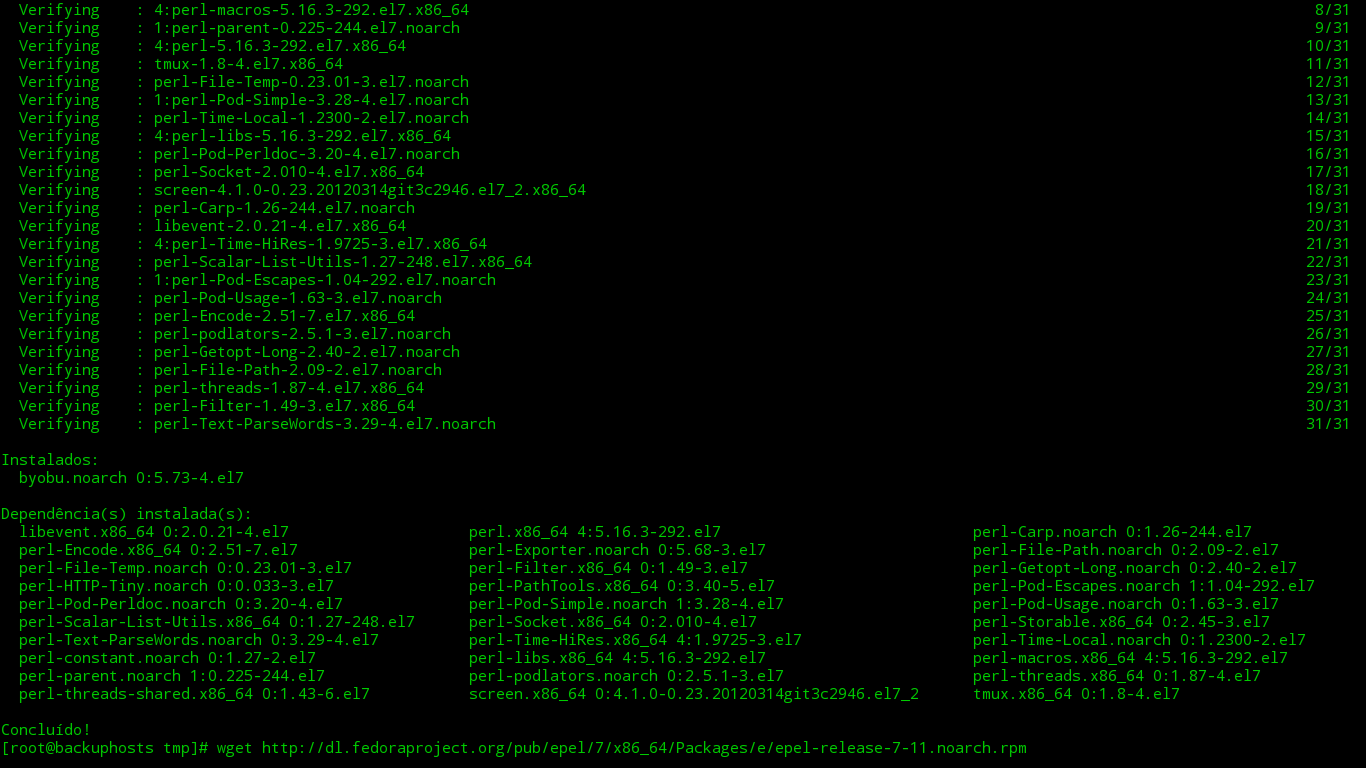Segue lista de principais comandos via terminal e suas finalidades, para iniciantes linux terem um norte no seu uso cotidiano do sistema:
| apt | gerenciador de pacote/aplicativos para Debian e derivados |
| apt-get | gerenciador de pacote/aplicativos para Debian e derivados com poucas opções a mais que o apt |
| apt-mark | gerenciador de “congelamento” de versão para não atualização de um app pelo apt (opções: hold e unhold) |
| aptitude | gerenciador de pacote/aplicativos com melhores recursos para correção de dependências para Debian e derivados |
| cat | exibir conteúdo do arquivo direto no terminal |
| cd | acesso a diretório |
| chmod | controle de permissões de acesso a arquivo/pasta |
| chown | controle de propriedade de arquivo/pasta |
| cp | copiar |
| curl | executa requisições http |
| dnf | gerenciador de pacote/aplicativos para RHEL e derivados |
| dpkg | gerenciador de pacote/aplicativos com outros recursos para Debian e derivados |
| exit | sair, fechar ou encerrar aplicação |
| history | histórico de comandos no terminal |
| journalctl | exibir eventos do sistema |
| kill | matar um processo pelo pid |
| ls | listagem |
| man | manual de um app |
| mount | montar unidade |
| mv | mover |
| nano | editor |
| passwd | troca de senha de usuário |
| pkill | matar um app pelo nome |
| ping | realiza o envio de pacotes de dados para verificar conectividade entre dispositivos |
| scp | cópia de arquivo via protocolo ssh |
| snap | gestor de pacotes snap |
| ssh | conexão shell via rede |
| sudo | executar algo como super usuário |
| systemctl | gestor de processos linux |
| tar | compactador |
| uname | informações da distro |
| unar | descompactador de qualquer arquivo |
| vi | editor |
| vim | editor |
| wget | downloader de arquivos |
| whereis | detalhes de um app |
| yum | gerenciador de pacote/aplicativos para RHEL e derivados |
| zip | compactador |
Todos os comandos têm complementos para que sejam executados, a ideia da lista é apenas criar aquele gatilho mental de saber a qual dos comandos recorrer. A lista foi construída com os últimos registros do meu history, acrescidos os gerenciadores de pacotes do Rhel.
Não é completo e não é um guia, apenas uma dica.
Gostou deste conteúdo, tem alguma sugestão ou outra dúvida? Deixe sua mensagem.
Me siga no Twitter @danielsob
A você que se interessa em realizar tutoriais mais interativos com conteúdos como este, respeite a pesquisa e construção de conteúdo, há tempo e conhecimento empenhado nisto. Lembre-se se citar a fonte. Todos ganham com isso.